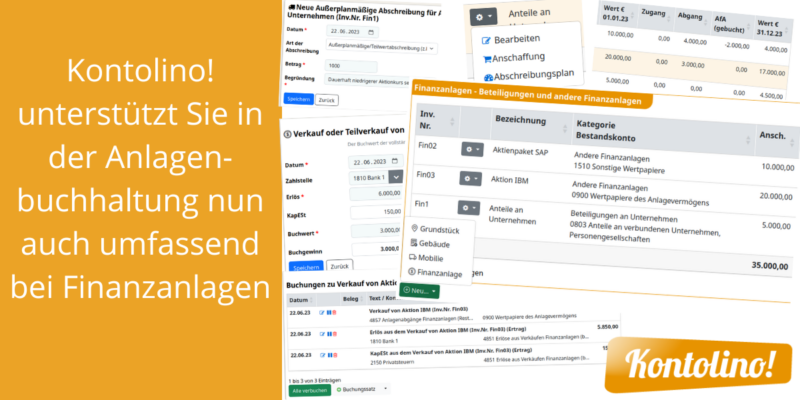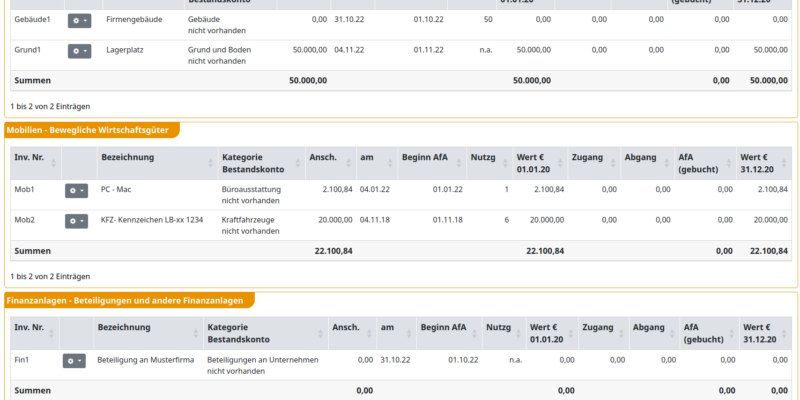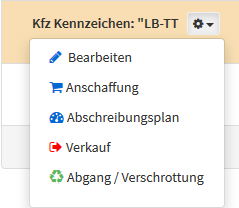
Dazu gehen Sie wieder in den Übersicht (Anlagenverzeichnis) der „Beweglichen Wirtschaftsgüter“ und suchen Sich das Anlagegut aus, das Sie verkauft haben. Im Werkzeugkasten finden Sie dazu das Icon mit dem roten Pfeil und der Bezeichnung „Verkauf“. Dieses Icon klicken Sie an und gelangen auf die Verkaufsmaske.
In dieser Maske können Sie das Datum eintragen und natürlich den Verkaufspreis (brutto) sowie den Mehrwertsteuersatz eintragen. Jetzt fehlt noch das Gegenkonto (erhalten Sie das Geld in bar, per Banküberweisung oder stellt es noch Forderungen dar. Daraufhin wird berechnet, ob Sie durch den Verkauf buchhalterisch einen Verlust oder Gewinn gemacht haben und entsprechend die richtigen Konten ausgewählt und Ihnen damit die folgenden Buchungssätze dargestellt:
- der 1. Buchungssatz berechnet die Abschreibung für die Monate im letzten Kalenderjahr bis zum Verkauf des Anlagegutes
- der 2. Buchungssatz bucht das Bestandskonto (hier „PKW“) aus
- der 3. Buchungssatz verbucht den Geldeingang / Forderungsbestand, der durch den Verkauf entsteht
Diese Buchungssätze können Sie nun nochmals überprüfen und dann einfach mit „Verbuchen“ buchen und der gesamte Verkauf ist erledigt und auch in der Bilanz / GuV ersichtlich und korrekt verbucht. Auch hier können Sie die Buchungssätze im Buchungsjorunal jederzeit wieder ansehen und ggf. stornieren.
Somit müssen Sie Sich keine Gedanken mehr über Brutto- und Netto-Beträge mehr machen oder ob Sie das Verlustkonto / Ertragskonto bebuchen müssen oder wie hoch die anteilige Abschreibung ist. Das alles übernimmt die Online-Buchhaltungssoftware Kontolino! für Sie.
Sie haben Belege, die Sie dem Verkauf zordnen wollen?
Dann lassen Sie Sich wie oben beschrieben die Buchungssätze erstellen und klicken dann auf die Verkaufsbuchungssätze doppelt – oder wählen das Bleistiftsymbol. Hier können Sie nun Ihre passenden Belege wie gewohnt über das Wolkesymbol oder die Inbox anhängen. Und dann natürlich auch eine Belegnummer dafür vergeben.
Sie haben bereits die Buchung zum Verkauf anderweitig erfasst?
Dann ist auch das kein Problem. Sie können dann im unteren Bereich der Seite auf den Pfeil hinter dem Button „+ Buchungssatz“ klicken. Klicken Sie dann auf den Eintrag „Buchungssatz suchen“ und Sie können den passenden Buchungssatz z. B. über das Datum, die Belegnummer, den Betrag etc. suchen. Mit der blauen Pfeiltaste, können Sie den richtigen Buchungssatz übernehmen und somit diesen dem Verkauf des Anlagegutes zuordnen.